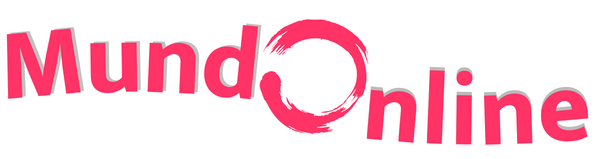Kodi es un reproductor multimedia de código abierto que se utiliza para ver contenido de streaming como películas, programas de televisión y música. La aplicación se actualiza periódicamente para mejorar la experiencia del usuario y corregir errores.
Una nueva versión de Kodi incluye nuevas funciones, correcciones de errores, mejoras de estabilidad y rendimiento y actualizaciones de seguridad. Al actualizar a la última versión, disfrutará de todos esos beneficios. A continuación, te explicamos paso a paso cómo actualizar Kodi desde la aplicación.
Cómo actualizar Kodi desde la propia aplicación de Kodi paso a paso
- Abre Kodi Abre la aplicación Kodi en tu dispositivo. La pantalla de inicio de Kodi aparecerá en tu pantalla.
- Navega a la sección “Configuración” Selecciona el icono de engranaje en la esquina superior izquierda de la pantalla de inicio de Kodi para abrir el menú de configuración.
- Accede a la sección “Sistema“.
- En el menú de la izquierda, busca la opción “Actualizaciones” y selecciónala.
- Entonces, verás la opción “Buscar actualizaciones“. Selecciona esta opción para que Kodi busque actualizaciones disponibles.
- Si hay actualizaciones disponibles, aparecerán en una lista. Selecciona la actualización que deseas instalar y sigue las instrucciones en pantalla para instalarla. Espera mientras se descarga e instala la actualización.
- Una vez que la actualización se haya instalado, Kodi te pedirá que reinicies la aplicación. Selecciona “Sí” para reiniciar Kodi.
Actualizar Kodi en Mac
A continuación, te explicamos cómo actualizar kodi en Mac, si utilizas iPhone o iPad te dejamos un tutorial donde se explica cómo instalar Kodi en iPhone.
Actualizar Kodi en mac es simple: descarga el archivo de instalación más reciente de la página de descarga oficial de Kodi y vuelve a instalar la aplicación.
- Visita la página oficial de Kodi para mac
- Haga clic en “Instalador (64BIT)”
- Espere hasta que finalice la descarga y abra el archivo.
- Arrastre el icono de Kodi a la carpeta “Aplicaciones”
Después de la instalación o actualización de Kodi en macOS, es probable que el sistema bloquee la aplicación con el mensaje de error “No se puede abrir Kodi porque es de un desarrollador no identificado”. Para solucionar este problema, siga estos pasos:
- Haga clic en el icono de Apple en la esquina superior izquierda
- Abre las “Preferencias del sistema”
- Seleccione “Seguridad y privacidad”
- Abra la pestaña “General”
- En la esquina inferior derecha de la ventana, haga clic en “Abrir de todos modos”
Actualizar Kodi desde Android
Si está utilizando Kodi en dispositivos Android como teléfonos inteligentes y tabletas, no tiene que preocuparse por las actualizaciones. Dado que Kodi está disponible a través de la Play Store oficial, recibirá actualizaciones automáticamente.
Sin embargo, si desea verificar qué versión está utilizando actualmente o si hay actualizaciones disponibles, sigue estos pasos:
- Abre Google Play Store
- En la esquina superior derecha, toca tu foto de perfil de tu cuenta de Google
- Seleccione “Administrar aplicaciones y dispositivos”
- Abra la pestaña “Administrar”
- Se presenta una lista de todas las aplicaciones instaladas actualmente. Seleccione “Actualizaciones disponibles” para verificar si hay actualizaciones pendientes para Kodi u otras aplicaciones.
Para usuarios más avanzados, tenemos un artículo explicando cómo instalar Kodi en Ubuntu via PPA
¡Listo! Ahora tienes la versión actualizada de Kodi instalada en tu dispositivo. Si encuentras algún problema durante el proceso de actualización, puedes buscar soluciones en línea o contactar con el equipo de soporte de Kodi.